Corrija o problema de não carregamento do painel do WordPress
Publicados: 2021-11-30Seu painel de administração não está funcionando corretamente e não está aparecendo? Temos algo para você. Neste guia, mostraremos diferentes maneiras de corrigir o problema de não carregamento do painel do WordPress .
O WordPress é um dos melhores sistemas de gerenciamento de conteúdo e plataformas de criação de sites. Possui muitas opções de personalização flexíveis para ajudá-lo a criar o site desejado. Mas por mais brilhante que seja, você também pode enfrentar alguns problemas ao usar o WordPress.
Anteriormente, vimos como corrigir o loop "Não é necessária nenhuma atualização", métodos diferentes para corrigir o erro de agendamento perdido e até o que fazer quando seu login não funciona. Neste guia, veremos alguns dos problemas comuns ao carregar o painel do WordPress.
Antes de passarmos para as soluções, vamos entender melhor por que esse problema ocorre em seu site.
Por que o painel do WordPress não carrega corretamente?
O painel é de onde você gerencia todo o seu site, portanto, se ele não carregar, pode ser uma verdadeira dor de cabeça para você. Antes de tentar encontrar uma solução, vamos passar rapidamente por algumas das principais causas desse problema.
Primeiro, é importante observar que pode haver vários motivos pelos quais seu painel do WordPress pode não estar sendo exibido e carregando corretamente . Se houver uma tela em branco em seu painel durante o carregamento e não for a tela branca da morte, geralmente significa que há um erro no seu código-fonte. Isso pode acontecer se você tiver feito alterações recentemente em seu site personalizando-o ou adicionando um novo tema ou plug-in.
Como alternativa, o painel também pode não funcionar corretamente se você estiver enfrentando problemas de memória ou se houver alguns conflitos com seu navegador da web. No entanto, também pode acontecer que você não consiga descobrir o motivo real pelo qual seu painel do WordPress não carrega corretamente.
A boa notícia é que, na seção a seguir, veremos soluções para os problemas mais comuns para que você possa acessar seu painel rapidamente.
Como corrigir o problema do painel do WordPress não carregando
Se você não tiver certeza do motivo pelo qual seu painel do WordPress não está sendo exibido, tente algumas das soluções a seguir.
- Limpar cookies e cache
- Atualize seu navegador da web
- Verifique se há plugins e conflitos de tema
- Edite o arquivo wp-config.php
- Aumente o limite de memória
- Problemas de banco de dados
- Verifique erros com o modo de depuração
Nesta seção, mostraremos como resolver todos esses problemas passo a passo. Mesmo que você não tenha certeza de por que o painel do WordPress não funciona, recomendamos que você percorra a lista nesta ordem e tente essas soluções, pois elas resolvem a grande maioria dos problemas.
1. Limpar cookies e cache
Uma das primeiras coisas que você deve fazer para corrigir o problema de carregamento do painel do WordPress é limpar seus cookies e cache. Os navegadores da Web armazenam arquivos temporários, portanto, ao limpar os cookies e o cache, você garante que o navegador obtenha as versões mais recentes dos arquivos ao usar o WordPress.
Existem várias maneiras de limpar cookies e cache, dependendo do seu navegador da web. Para esta demonstração, mostraremos como fazê-lo usando o navegador Google Chrome , pois é o mais comum. Se você usar um navegador diferente, as etapas podem ser um pouco diferentes, mas você poderá segui-las sem nenhum problema.
Para limpar os cookies no Chrome, abra as Configurações e selecione a opção Privacidade e segurança . Em seguida, vá para a seção Limpar dados de navegação , pois você deseja limpar os cookies e o cache do seu navegador da web.
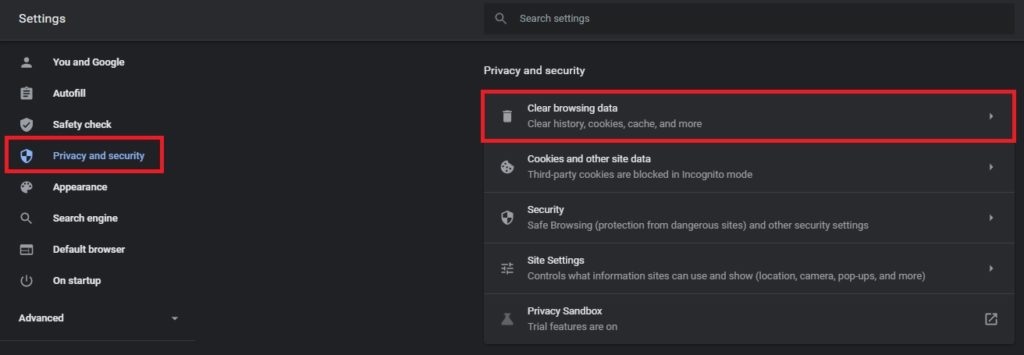
Depois disso, uma caixa de diálogo aparecerá na tela. Verifique os cookies e outros dados do site e imagens e arquivos em cache e pressione Limpar dados .
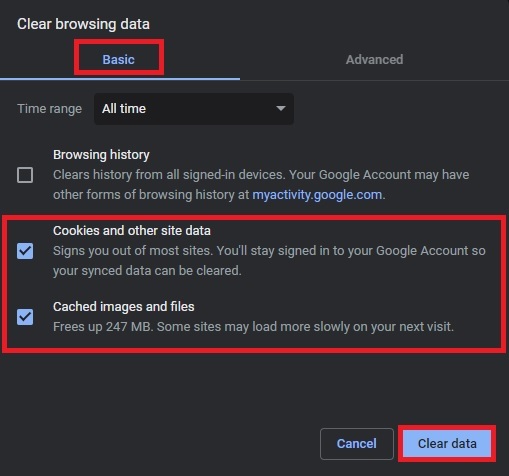
Todos os seus cookies e cache serão apagados do seu navegador. Em seguida, você pode verificar se o painel do WordPress está carregando ou não.
2. Atualize seu navegador da Web
Os cookies e o cache podem não ser o único problema do seu navegador que faz com que o painel do WordPress não funcione corretamente. Para garantir que o navegador da Web não esteja causando problemas, você deve atualizá-lo.
Na maioria dos casos, você pode fazer isso diretamente do próprio navegador da web. Por exemplo, se você usa o Chrome, precisa abrir as Configurações e acessar Sobre o Chrome .
Seu navegador procurará atualizações e atualizará automaticamente para a versão mais recente, se estiver disponível. Para finalizar a atualização, basta clicar em Reiniciar para começar a usar a versão mais recente.
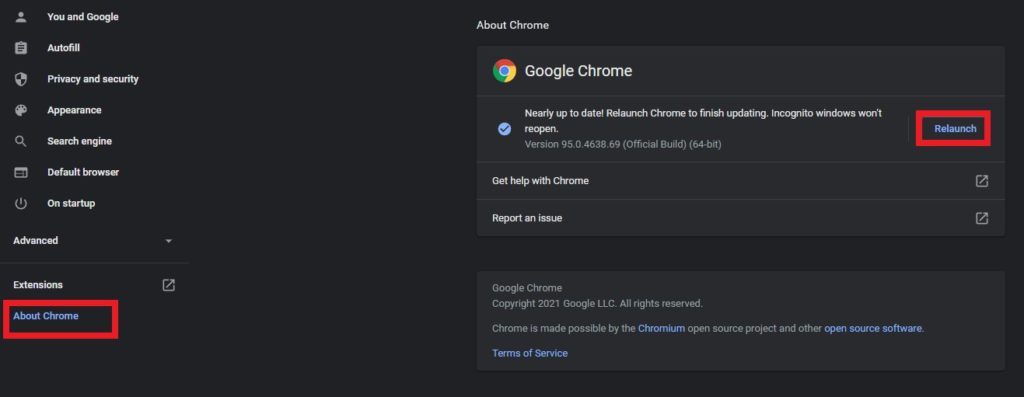
Se você usa outros navegadores da Web, como Firefox, Safari ou Edge, pode seguir etapas semelhantes. Mas se você não consegue descobrir como atualizar seu navegador, você também pode baixá-lo do site oficial.
Se depois disso seu painel do WordPress ainda não estiver carregando, você sabe que seu navegador não está causando isso e deve tentar outra coisa.
3. Verifique os conflitos de plugins e temas
Se você adicionou recentemente um novo plugin ou tema, pode haver conflitos com os arquivos principais do WordPress e causar problemas com o painel. Para verificar se é por isso que seu painel do WordPress não aparece ou não, você pode simplesmente desabilitar todos os seus plugins ou seu tema ativo.
Existem vários métodos para desativar plugins. Nesta demonstração, faremos isso usando um cliente FTP. Você pode fazer qualquer cliente FRP, como FileZilla, WinSCP ou Cyberduck. Para esta demonstração, usaremos o FileZilla porque é o melhor em nossa experiência.
3.1. Conecte-se ao seu site usando o cliente FTP
Primeiro, você precisa conectar seu site ao FileZilla para modificar seu site. Vá para Arquivo > Gerenciador do Site ou use o atalho Ctrl+S para abrir o gerenciador do site diretamente.
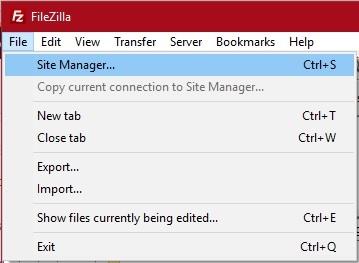
Em seguida, clique em Novo site e digite o nome do seu site.
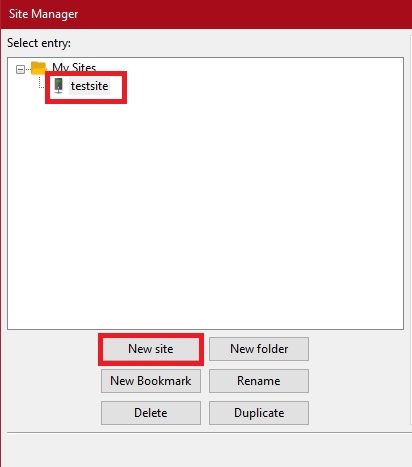
Na guia Geral , insira as credenciais fornecidas por seus serviços de hospedagem no lado direito da caixa de diálogo e pressione Conectar .
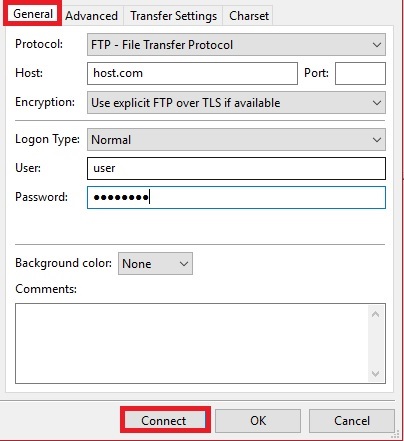
Depois de conectado, você poderá acessar os arquivos do seu site e desativar os temas e plugins.
3.2. Desative o tema e os plugins ativos
Primeiro, você deve desativar o tema ativo. Para isso, você precisa navegar até a pasta /wp-content/themes/ dos arquivos do seu site. Localize o tema que você está usando no momento e renomeie-o para outra coisa.
Como nosso tema ativo é Divi, renomearemos a pasta Divi . Por enquanto, vamos renomeá-lo para divi.rename para facilitar a identificação.
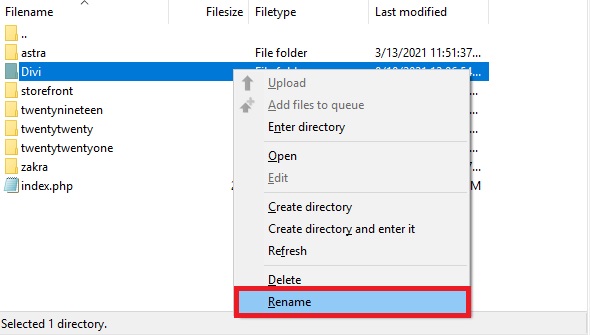
Da mesma forma, para desativar os plugins, navegue até a pasta /wp-content/plugins/ e renomeie as pastas de plugins que você adicionou recentemente ao seu site.
Isso desativará todos os plugins do seu site. Em seguida, verifique seu painel do WordPress novamente e, se ele carregar agora, você saberá que há um conflito com seu tema ou plugins que está causando o problema. Agora ative-os um por um até encontrar o plugin defeituoso.
Como mencionado acima, existem outras maneiras de desativar plugins. Para obter mais informações sobre isso, consulte nosso guia sobre como desativar plugins do WordPress em massa.
Esta é uma solução muito boa para alguns dos principais problemas quando o painel do WordPress não está carregando. Ele irá ajudá-lo a resolver problemas como:
- Admin CSS não carregando: Os estilos CSS no painel do WordPress não carregam. Em vez disso, você receberá apenas os textos do menu no painel.
- Ícones não aparecem: Os ícones do painel do WordPress podem não estar funcionando. Isso também pode ser um problema devido a CSS quebrado.
- Tela Branca da Morte (WSoD): Normalmente, quando o painel do WordPress não está carregando, você verá uma tela branca em branco no navegador.
Se você estiver enfrentando algum desses problemas, um conflito com um de seus plugins ou tema provavelmente está causando o problema.

4. Edite o arquivo wp-config.php
NOTA : Como esse método envolve a edição de alguns arquivos principais, recomendamos que você faça backup do seu site e crie um tema filho antes de continuar.
Outra razão pela qual o painel do WordPress pode não carregar é quando há elementos desnecessários em seu arquivo wp-config.php . Esses elementos podem incluir linhas vazias ou tags “?>” que podem causar os problemas.
Para acessar o arquivo wp-config.php , você precisará de um cliente FTP novamente. Siga os passos indicados no ponto 3.1. para conectar seu site antes de continuar.
Então, na pasta raiz, você verá o arquivo wp-config.php . Você precisa fazer alterações neste arquivo, então clique com o botão direito nele e pressione Editar .
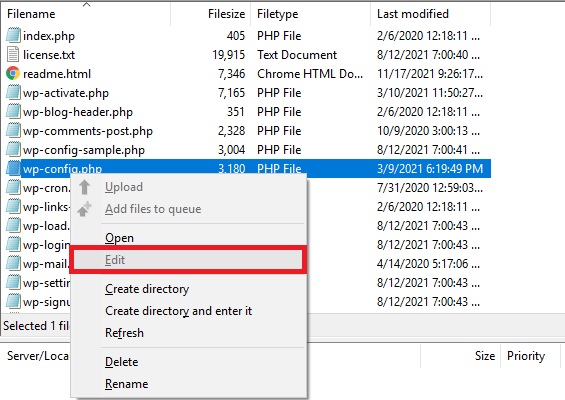
Verifique se há linhas vazias na parte inferior do código e remova as linhas vazias, se houver. Além disso, exclua a tag “?>” se a encontrar.
Se houver problemas de CSS e seu painel do WordPress não estiver carregando CSS, você poderá adicionar um trecho de código. Basta copiar e colar o seguinte snippet na parte inferior do código no editor.
define('CONCATENATE_SCRIPTS', false);Em seguida, salve o arquivo e carregue seu painel do WordPress. Se houve um problema devido ao arquivo config.php , ele deve ter sido resolvido e seu painel deve funcionar corretamente.
5. Aumente o limite de memória
Memória PHP insuficiente pode ser outro motivo que pode fazer com que seu painel do WordPress não seja carregado. A memória PHP padrão para um site WordPress é de 64 MB. Mesmo que isso seja bom para a maioria dos sites, às vezes pode não ser suficiente.
Como não há memória suficiente, seu painel do WordPress pode ter problemas para carregar corretamente. A boa notícia é que você pode facilmente aumentar o limite de memória com apenas uma linha de código. Para isso, você deve abrir novamente o arquivo wp-config.php , clicar com o botão direito do mouse sobre ele, pressionar Editar e adicionar o seguinte código no final.
define( 'WP_MEMORY_LIMIT', '256M' );
Isso aumentará seu limite de memória para 256 MB, o que deve corrigir o painel do WordPress que não mostra problemas em seu site. Você também pode personalizar o código e definir o limite para 128 MB, 512 MB ou qualquer outro limite que desejar, simplesmente editando essa parte do código.
6. Problemas de banco de dados
Problemas de banco de dados também são um dos problemas mais comuns que podem fazer com que o painel do WordPress não seja carregado. Se este for o caso, talvez seja necessário repará-los.
Para fazer isso, você precisa acessar o phpMyAdmin e o cPanel do seu site. Primeiro, faça login na sua conta cPanel e procure a opção phpMyAdmin na seção Bancos de dados e clique nela.
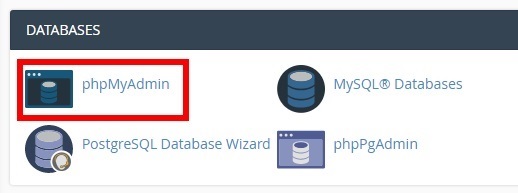
Você será redirecionado para o banco de dados phpMyAdmin do seu site. Lá, você verá todos os bancos de dados disponíveis dos sites em sua conta, portanto, selecione o banco de dados que deseja editar.
Você poderá ver todas as tabelas no banco de dados específico aqui. Tudo o que você precisa fazer é rolar até o final da página e pressionar Check All para selecionar todas as tabelas do banco de dados. Em seguida, clique na opção Com selecionado e selecione Reparar Tabela .
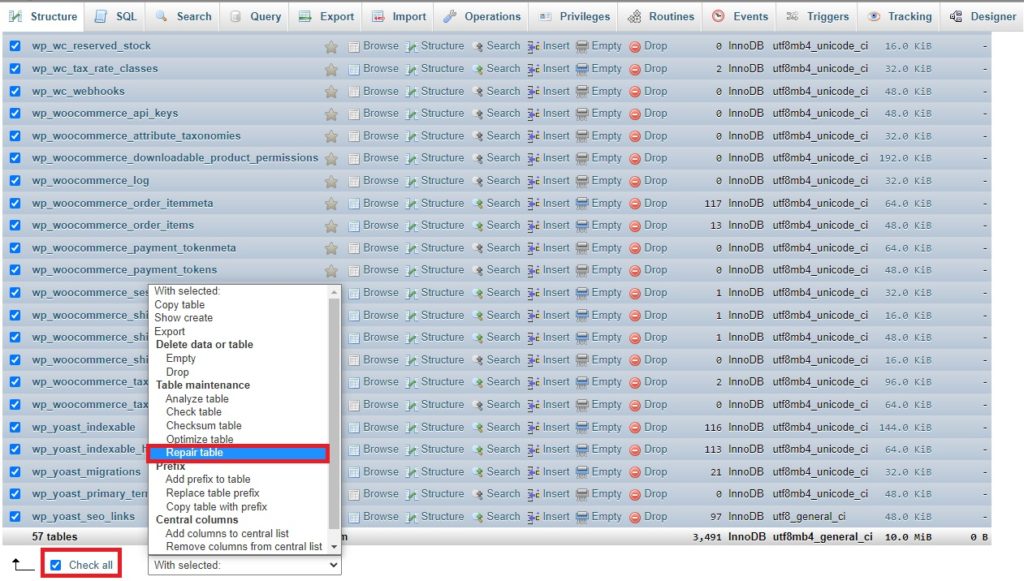
O processo de reparo será iniciado automaticamente. Depois de concluído, recarregue seu painel do WordPress. Se houvesse algum problema de banco de dados, isso deveria tê-lo resolvido.
7. Verifique os erros usando o modo de depuração
Ativar o modo de depuração pode ajudá-lo a corrigir problemas com seu painel do WordPress. Por padrão, este modo está desabilitado, mas ao ativá-lo, você pode ver os erros que fazem com que o WordPress não funcione corretamente. Se você estiver tendo problemas com seu painel, poderá habilitar temporariamente o modo de depuração para entender o que está causando os problemas.
Para habilitar o modo de depuração, você tem que abrir o wp-config.php e colar o seguinte código antes da linha que diz /* Isso é tudo, pare de editar! Publicação feliz. */
define( 'WP_DEBUG', true );
Se você quiser mais informações sobre como fazer isso, confira nosso guia sobre como habilitar o modo de depuração no WordPress.
Algumas soluções mais úteis
Até agora, vimos algumas das soluções mais úteis para corrigir o problema de não carregamento do painel do WordPress. Se você ainda não conseguiu resolver esse problema, há mais algumas coisas que você pode tentar.
Usar o modo de navegação anônima
Usar o modo de navegação anônima também pode ser útil se o painel do WordPress não estiver sendo exibido. Se o painel for carregado no modo de navegação anônima, isso significa que pode haver um problema com as extensões do navegador da web . Você pode desativá-los e reativá-los um por um para descobrir qual extensão está criando esse problema.
Se você usa o navegador Google Chrome, pode acessar facilmente a seção de extensões usando o link chrome://extensions/.
Editar arquivo .htaccess
NOTA: Antes de tentar esta solução, recomendamos que você faça um backup do seu site e use um tema filho, caso ainda não tenha feito isso.
Se você ainda estiver tendo problemas com o painel do WordPress, talvez queira editar o arquivo .htaccess em seu diretório raiz. Você pode acessá-lo com um cliente FTP . Se você ainda não fez isso, conecte seu site ao seu cliente FTP conforme mostrado anteriormente na etapa 3.1.
Depois de conectar seu site ao cliente FTP, localize o arquivo .htaccess . Clique com o botão direito nele, pressione Editar e remova todo o código que contém o wp-admin aqui.
Seu painel do WordPress deve carregar agora. Caso contrário, verifique o arquivo wp-admin.php no diretório raiz. Se você não conseguir encontrá-lo, terá que baixar todos os arquivos do repositório do WordPress e reenviá-los.
Corrigir funções de usuário
Às vezes, as funções do usuário podem criar problemas com o painel de administração. Se depois de tentar todas as coisas acima, seu painel do WordPress ainda não estiver aparecendo, verifique e corrija se as funções do usuário estão corretas para resolver os problemas.
Conclusão
Em suma, o painel do WordPress pode não funcionar corretamente por vários motivos diferentes, o que dificulta encontrar a solução certa.
Neste guia, mostramos as soluções mais comuns para corrigir problemas de não carregamento do painel do WordPress . A primeira coisa que você deve tentar é limpar os cookies e o cache e atualizar seu navegador para a versão mais recente. Se isso não funcionar, verifique se há plugins e conflitos de tema. Na maioria das vezes, essas soluções resolverão o problema.
No entanto, se depois disso você ainda enfrentar esse problema, você pode editar o arquivo wp-config.php , aumentar o limite de memória e verificar se há problemas no banco de dados.
Se depois de tentar tudo isso nada funcionou, há algumas outras coisas que você pode tentar. Você pode usar o modo de navegação anônima em seu navegador e editar o arquivo .htaccess para resolver o problema de carregamento em seu painel do WordPress.
Se este artigo foi útil, compartilhe-o com seus amigos nas mídias sociais para ajudá-los a resolver esse problema.
Por fim, se você estiver procurando por guias mais úteis, confira os seguintes artigos:
- Como corrigir o loop do WordPress “Nenhuma atualização necessária”
- O login do WordPress não está funcionando? Como corrigi-lo
- Como corrigir o erro de agendamento perdido no WordPress
Você já experimentou problemas de carregamento com o painel do WordPress? Como você resolveu? Deixe-nos saber nos comentários abaixo.
